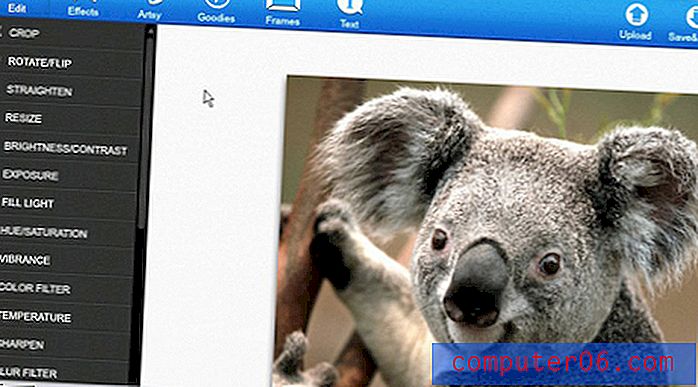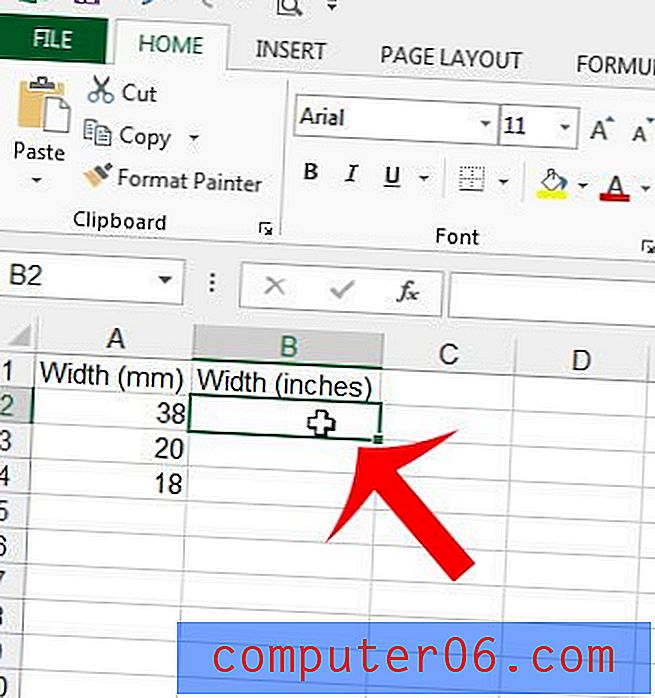Hvordan skjule avsenderinitialer og bilder i Outlook.com
Når du ser Outlook.com-e-postene dine i en nettleser, har du sannsynligvis lagt merke til en liten sirkel til venstre for avsenderens navn. Noen ganger inneholder den sirkelen et bilde, mens andre ganger inneholder den initialer.
Selv om denne ekstra fargeklittene kan ødelegge monotonien på skjermen, kan du synes den er distraherende eller uønsket. Opplæringen vår nedenfor vil vise deg hvor du finner innstillingen som kontrollerer dette displayet, slik at du kan slå den av.
Slik fjerner du kretsene med bilder og initialer ved siden av e-poster i Outlook.com
Trinnene i denne artikkelen ble utført i desktop-versjonen av Google Chrome, men vil også fungere i desktop-versjoner av andre nettlesere. Trinnene i denne guiden kommer til å fjerne sirkelen til venstre for e-postmeldinger i innboksen din som inneholder enten avsenderens initialer, eller et lite bilde. Dette vil ikke påvirke noen bildeinnstillinger som du bruker i andre applikasjoner som Mail-appen på telefonen eller skrivebordsversjonen av Outlook. Dette skjuler bare avsenderbildene når du ser Outlook.com-e-posten din i en nettleser.
Trinn 1: Gå til https://www.outlook.com og logg deg på Outlook.com-kontoen du vil endre denne innstillingen for.
Trinn 2: Velg tannhjulikonet øverst til høyre i vinduet.
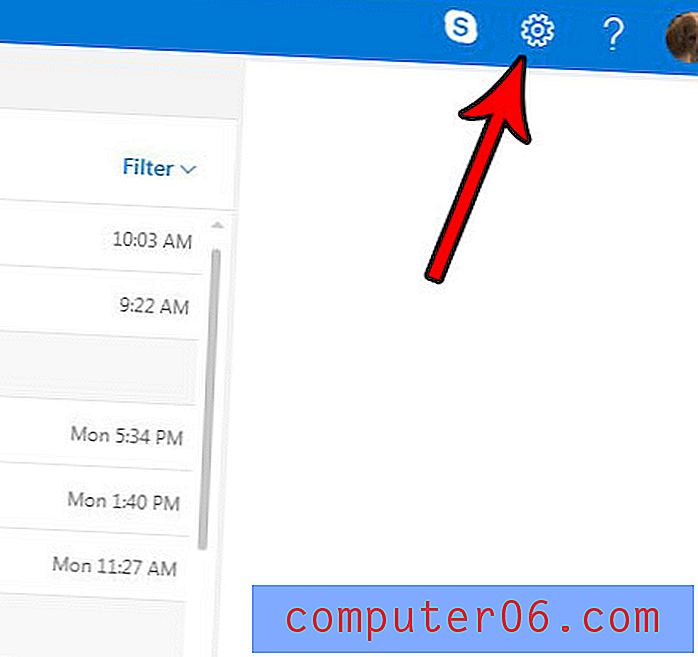
Trinn 3: Klikk på knappen til høyre for avsenderbildet for å slå den av.
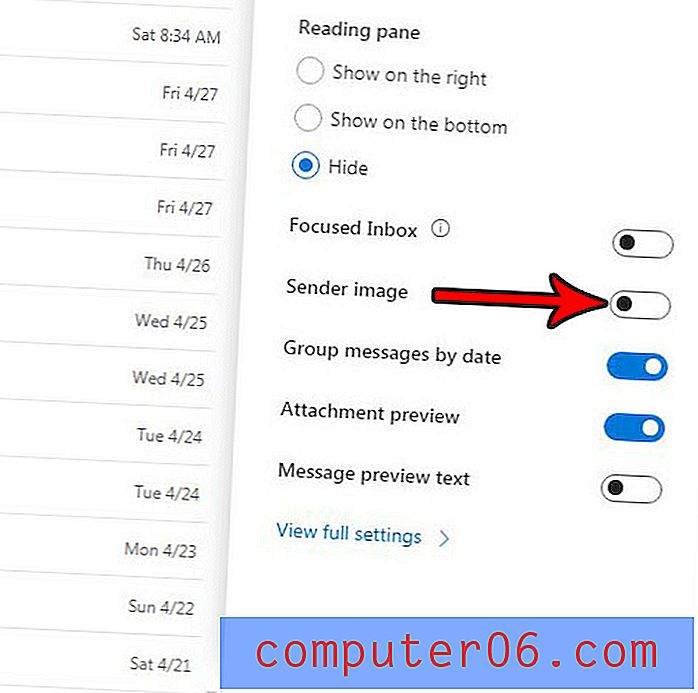
Liker du ikke hvordan Outlook legger til en rektangulær forhåndsvisning av et nettsted når du skriver en kobling i en e-post? Finn ut hvordan du slår av forhåndsvisninger på Outlook.com-lenken, slik at denne ekstra informasjonen ikke er inkludert i e-postene dine.